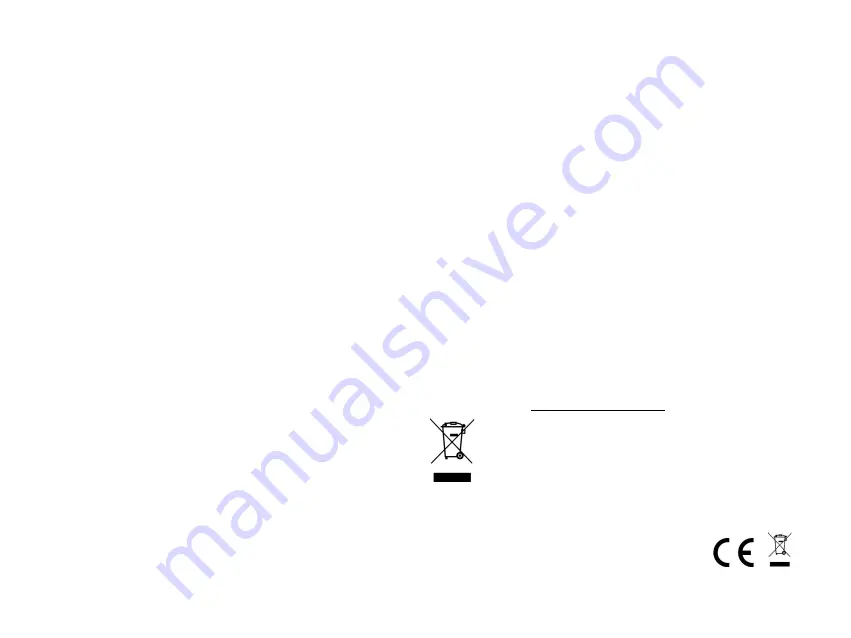
Tryb muzyczny:
by w niego wejsć, naciśnij przycisk zmiany trybu i 'A'. Kontroler
działał będzie w pozycji pionowej. Przechyl drążek w lewo, by
odtworzyć poprzedni utwór, w prawo by odtworzyć następny.
Naciśnij przycisk 'C' aby zwiększyć głośność, przycisk 'D' aby ja
zmniejszyć. By wrócić do ekranu głównego, naciśnij przycisk
'B'. By wyciszyć, naciśnij przycisk 'ENTER'.
Tryb do gier(poziomo):
by w niego wejsć, naciśnij przycisk zmiany trybu i 'B'. Kontroler
działał będzie w pozycji pionowej. Użyj drążka do poruszania się
w grze. Przycisk 'C' lub 'B' będzie pełnił funkcję klawisza
'ENTER'. Przyciski 'A' lub 'D' - powrót.
Tryb do gier(pionowo):
by w niego wejsć, naciśnij przycisk zmiany trybu i 'C'. Kontroler
działał będzie w pozycji pionowej. Użyj drążka do poruszania się
w grze. Przycisk 'C' będzie pełnił funkcję klawisza 'ENTER'.
Przyciski 'A', 'B', 'ESC' i 'ENTER- powrót. Przycisk 'D' służy do
zmniejszenia głośności.
Tryb kontrolera do telefonu:
by w niego wejsć, naciśnij przycisk zmiany trybu i 'D'. Kontroler
działał będzie w pozycji pionowej. Na ekranie pojawi się kursor
myszki. Użyj drążka do jego kontrolowania. Naciśnij przycisk 'C'
aby zwiększyć głośność, przycisk 'D' aby ja zmniejszyć.
Przyciski 'ESC' i 'B'- powrót.
iOS
Tryb muzyczny:
by w niego wejsć, naciśnij przycisk zmiany trybu i 'A'. Kontroler
działał będzie w pozycji pionowej. Przechyl drążek w lewo, by
odtworzyć poprzedni utwór, w prawo by odtworzyć następny.
Naciśnij przycisk 'C' aby zwiększyć głośność, przycisk 'D' aby ja
zmniejszyć. By wrócić do ekranu głównego, naciśnij przycisk
'B'. By wyciszyć, naciśnij przycisk 'ENTER'.
Tryb do gier(poziomo/pionowo):
by w niego wejsć, naciśnij przycisk zmiany trybu i 'B'. Kontroler
działał będzie w pozycji pionowej. Użyj drążka do poruszania się
w grze. Przycisk 'C' lub 'B' będzie pełnił funkcję klawisza
'ENTER'. Przyciski 'A' lub 'D' - powrót.
Tryb do gier(pionowo):
by w niego wejsć, naciśnij przycisk zmiany trybu i 'C'. Kontroler
działał będzie w pozycji pionowej. Użyj drążka do poruszania się
w grze. Przycisk 'C' będzie pełnił funkcję klawisza 'ENTER'.
Przyciski 'A', 'B', 'ESC' i 'ENTER- powrót. Przycisk 'D' służy do
zmniejszenia głośności.
Tryb kontrolera do telefonu:
by w niego wejsć, naciśnij przycisk zmiany trybu i 'D'. Kontroler
działał będzie w pozycji pionowej. Na ekranie pojawi się kursor
myszki. Użyj drążka do jego kontrolowania. Naciśnij przycisk 'C'
aby zwiększyć głośność, przycisk 'D' aby ja zmniejszyć.
Przyciski 'ESC' i 'B'- powrót.
Prawidłowa utylizacja zużytego sprzętu
Produkt oznaczony jest symbolem przekreślonego kontenera na odpady, zgodnie z Dyrektywą
Europejską 2002/96/WE o zużytym sprzęcie elektrycznym i elektronicznym (Waste Electrical
and Electronic Equipment – WEEE). Produktów oznaczonych tym symbolem po upływie okresu
użytkowania nie należy utylizować lub wyrzucać wraz z innymi odpadami z gospodarstwa
domowego. Użytkownik ma obowiązek pozbywać się zużytego sprzętu elektrycznego i
elektronicznego, dostarczając je do wyznaczonego punktu, w którym takie niebezpieczne
odpady poddawane są procesowi recyklingu. Gromadzenie tego typu odpadów w wydzielonych
miejscach oraz właściwy proces ich odzyskiwania przyczyniają się do ochrony zasobów
naturalnych. Prawidłowy recykling zużytego sprzętu elektrycznego i elektronicznego ma
korzystny wpływ na zdrowie i otoczenie człowieka. W celu uzyskania informacji na temat
miejsca i sposobu bezpiecznego dla środowiska pozbycia się zużytego sprzętu
elektrycznego i elektronicznego użytkownik powinien skontaktować się z odpowiednim
Asgard Sp. z o.o, ul. Rolna 17, Baranowo, 62-081 Przeźmierowo



























